© Hadrian/Shutterstock.com
Vous en avez marre de compter sur le réveil de votre iPhone pour vous réveiller le matin ? Eh bien, réveillez-vous et sentez le café, car votre Apple Watch peut aussi faire le travail !
Oui, c’est vrai ! L’Apple Watch n’est pas seulement un accessoire de fantaisie à montrer à vos amis. Il peut également être utile comme réveil personnel.

Que vous soyez une personne du matin qui saute du lit dès que le soleil se lève ou un oiseau de nuit qui fait la sieste plusieurs fois avant de se lever, cela ne fait jamais de mal d’avoir une alarme de secours. Et quoi de plus pratique que de l’avoir directement sur votre poignet ?
L’Apple Watch dispose d’un bouton de répétition, tout comme votre iPhone, il n’y a donc aucune excuse pour ne pas l’essayer. Alors, retroussez vos manches et préparez-vous à apprendre à régler une alarme sur une Apple Watch !
Définir une alarme sur Apple Watch avec Siri
Régler des alarmes sur Apple Watch avec Siri, c’est une brise. Prononcez simplement des commandes telles que”Déclencher une alarme à 6h00″ou”Créer une alarme récurrente à 6h00″, et votre ami Siri s’occupera du reste. Grâce à cette méthode simple et pratique, vous serez prêt à affronter la journée en un rien de temps.
Réglez l’alarme sur Apple Watch à l’aide de l’application d’alarmes intégrées
Si vous vous voulez régler l’alarme vous-même et éliminer l’intermédiaire, l’utilisation de l’application Alarmes intégrée est super simple. Suivez simplement ces étapes :
Tenez votre Apple Watch et ouvrez l’application Alarmes.Appuyez sur le bouton”Ajouter une alarme”. 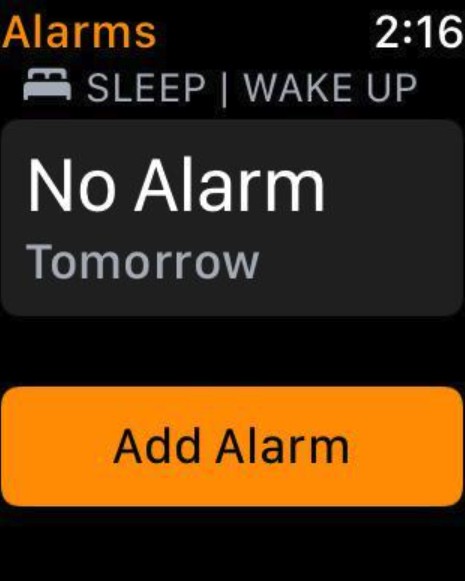 Appuyer sur le bouton orange”Ajouter une alarme”.
Appuyer sur le bouton orange”Ajouter une alarme”.
©”TNGD”.com
Utilisez la couronne numérique pour régler l’heure de l’alarme. 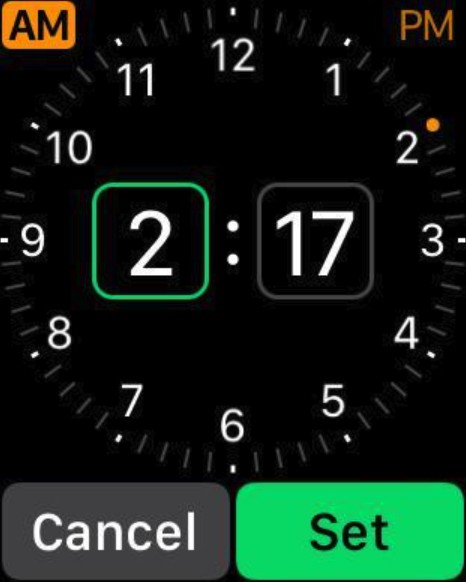 Réglage de l’alarme.
Réglage de l’alarme.
©”TNGD”.com
Utilisez la couronne numérique et appuyez sur pour régler les minutes de l’alarme. Choisissez PM ou AM. 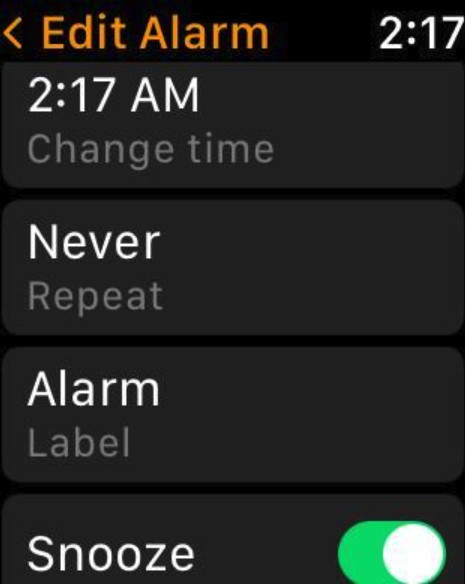 Basculer le curseur vert.
Basculer le curseur vert.
©”TNGD”.com
Appuyez sur le curseur vert pour régler l’alarme.
Avec ces étapes simples, vous pourrez régler immédiatement des alarmes à l’aide de votre fidèle Apple Watch.
Définir l’alarme sur l’Apple Watch : faire une alarme silencieuse
Similaire à à l’aide d’un iPhone, Apple vous permet de définir des alarmes silencieuses sur la montre qui feront un minimum d’agitation et vibreront sur votre poignet. Ceci est particulièrement utile si vous ne vous souciez pas d’ennuyer la personne qui sommeille à côté de vous lorsque votre réveil matinal commence à hurler.
Vous pouvez facilement régler les alarmes de votre iPhone pour qu’elles vibrent uniquement, mais chaque alarme de l’Apple Watch peut être réglée pour vibrer ou faire du bruit. Pour activer le mode silencieux sur la montre, commencez par balayer depuis la partie inférieure de l’écran de la montre pour lancer le centre de contrôle intégré, puis appuyez sur l’icône en forme de cloche.
Après avoir activé le mode silencieux , l’alarme de la montre clique ou appuie simplement sur votre poignet au lieu de faire son son habituel.
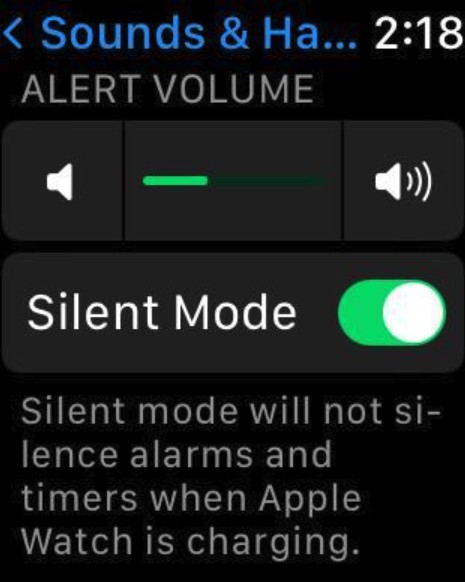 Activer le”Mode silencieux”.
Activer le”Mode silencieux”.
©”TNGD”.com
Définir l’alarme sur Apple Watch : Alarme sur iPhone
Le réglage d’une alarme sur votre iPhone ou Apple Watch ne synchronise pas automatiquement l’alarme entre les deux appareils. Si vous définissez une alarme sur votre iPhone pour une heure spécifique, elle n’apparaîtra pas dans l’application Alarmes de votre Apple Watch.
Vous pouvez néanmoins configurer votre Apple Watch pour qu’elle vibre et émette un son lorsqu’une alarme définie sur votre iPhone se déclenche en suivant quelques étapes simples :
Lancez l’application Watch depuis votre iPhone.Appuyez sur Horloge à partir de l’option Ma montre. 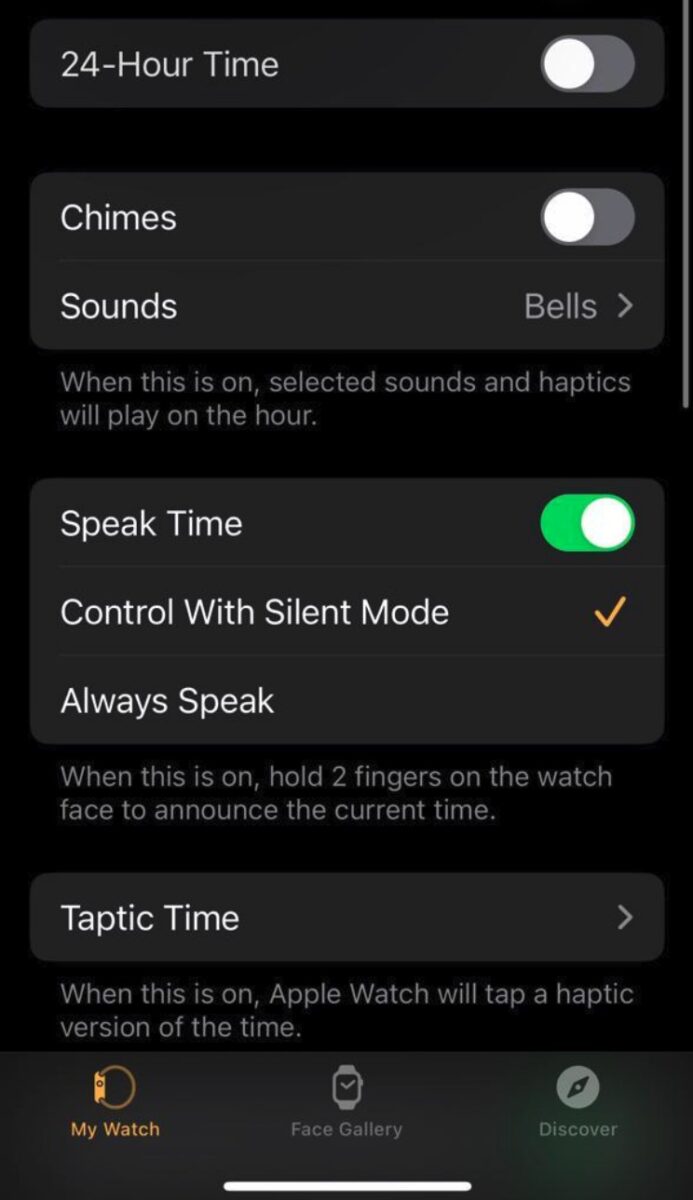 Configuration de l’Apple Watch.
Configuration de l’Apple Watch.
©”TNGD”.com
Activez le commutateur pour iPhone Push Alerts.
Votre Apple Watch vous avertira désormais lorsque l’alarme de votre iPhone se déclenchera.
Remarque : l’inverse n’est pas vrai ; votre iPhone ne vous avertira pas lorsqu’une alarme définie sur votre Apple Watch se déclenche.
Définir l’alarme sur Apple Watch : conseils utiles
Explorons quelques-unes des meilleures pratiques et des conseils utiles pour tirer le meilleur parti de la fonction d’alarme de votre Apple Watch. Que vous cherchiez à vous réveiller à l’heure, à personnaliser vos paramètres d’alarme ou à gérer plusieurs alarmes, cette section vous fournira toutes les informations dont vous avez besoin pour tirer le meilleur parti des capacités d’alarme de votre Apple Watch.
Éditer ou modifier votre alarme
Parfois, vous souhaitez éditer ou modifier une alarme créée précédemment. C’est aussi un processus super simple! Passons en revue les étapes :
Appuyez sur une alarme déjà définie dans l’application Alarmes de votre Apple Watch. Après cela, vous pouvez facilement modifier l’heure de l’alarme, choisir qu’elle se répète tous les jours, dans une semaine, le week-end ou un jour particulier de n’importe quelle semaine, donnez un nom ou une étiquette à l’alarme ou activez-la ou désactivez-la avec Snooze.Cliquez sur le bouton de retour en haut à gauche de l’écran de la montre après avoir apporté des modifications. 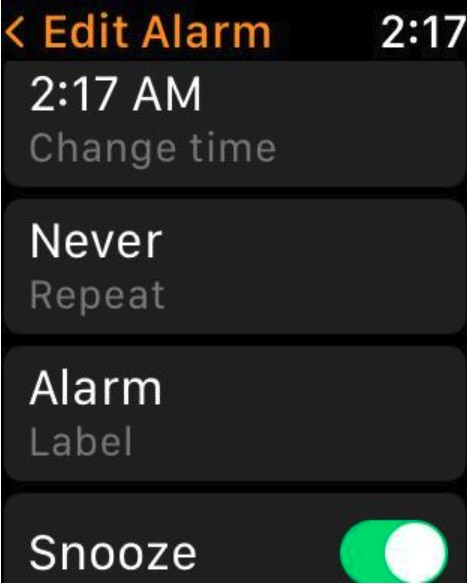 Modification de l’alarme.
Modification de l’alarme.
©”TNGD”.com
Répéter l’alarme sur Apple Watch
Lorsque votre alarme se déclenche, vous avez le choix entre plusieurs options. Si vous avez réglé votre alarme pour autoriser la répétition, vous verrez à la fois un bouton Snooze et un bouton Stop.
Choisir l’option Snooze ou appuyer sur la couronne numérique désactivera temporairement l’alarme et vous ramènera à l’écran de la montre. Mais préparez-vous à sauter du lit car cette alarme reviendra dans quelques minutes.
L’alarme s’arrêtera de sonner en appuyant sur le bouton latéral ou en sélectionnant l’option Arrêter. Il est important de noter que si vous choisissez de désactiver la répétition pour une alarme spécifique, la seule option que vous aurez est d’arrêter l’alarme.
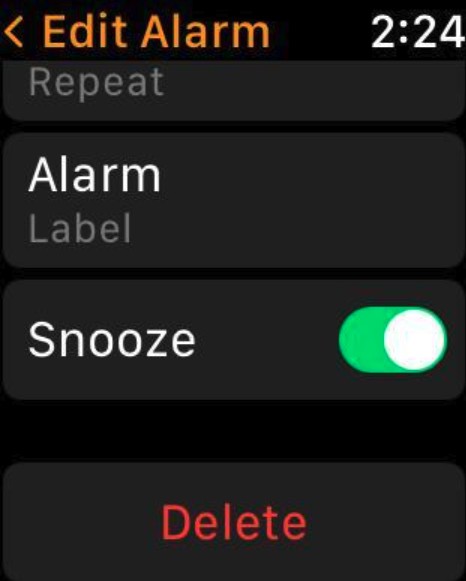 Répétition de l’alarme.
Répétition de l’alarme.
©”TNGD”.com
Activation/Désactivation d’un Alarme sur Apple Watch
Utilisez Siri en prononçant des commandes telles que”Éteignez mon alarme pour 17h00″ou”Activez l’alarme pour 8h00″.
Lancez la fonction Alarmes sur votre Apple Watch.Pour désactiver une alarme, appuyez sur le curseur vert à côté de l’heure. Ensuite, pour réactiver une alarme, utilisez le même interrupteur.
Supprimer une alarme sur Apple Watch
Parfois, vous souhaitez supprimer une ancienne alarme et recommencer avec une nouvelle. Vous pouvez le faire en quelques étapes simples :
Ouvrez l’application Alarmes sur votre Apple Watch. Localisez l’alarme que vous souhaitez supprimer et appuyez dessus. Appuyez sur le bouton Supprimer.
Supprimer toutes les alarmes en même temps
Si vous souhaitez supprimer complètement vos alarmes existantes et oublier qu’elles ont jamais existé, Apple Watch vous permet également de le faire. (Abandonner le fait d’être une personne matinale ? Ne vous sentez pas mal !).
Demandez à Siri de supprimer toutes vos alarmes en disant”Supprimer toutes mes alarmes”. Confirmez avec”Oui”lorsque vous y êtes invité.
Toutes les alarmes seront supprimées, à l’exception d’une pour le programme de sommeil de réveil, que vous pouvez modifier dans l’application Sleep de votre montre. De plus, vous pouvez également utiliser l’application Santé intégrée de l’iPhone.
Ignorer l’alarme de l’horaire de sommeil sur Apple Watch
Nous ne pouvons pas toujours détecter chaque alarme avec une précision scientifique, bien que le Sleep Timetable est là pour vous aider à essayer. Si vous souhaitez l’ignorer, le processus est assez simple :
Ouvrez l’application Alarmes de votre Apple Watch ou l’application Horloge sur votre iPhone. Localisez l’alarme Horaires de sommeil en haut de votre application Alarmes ou l’option Alarme de l’Horloge app. Pour ignorer l’alarme de ce soir, appuyez sur Ignorer.
Ajouter une alarme en tant que complication
Vous avez peut-être trouvé l’alarme parfaite et souhaitez la graver. Bien que vous ne puissiez pas exactement le graver dans la pierre, vous pouvez faire la meilleure chose suivante : le définir comme une complication. Il s’agit également d’un processus simple :
Appuyez longuement sur le cadran actuel de la montre pour réactiver votre Apple Watch.Appuyez sur Modifier.Faites glisser vers la gauche jusqu’à ce que la fenêtre Complications s’affiche.Choisissez un emplacement pour une complication.Utilisez le Couronne ou balayez pour localiser l’option d’alarme, puis appuyez dessus. Appuyez deux fois sur la couronne numérique pour revenir au visage. La complication affichera alors la prochaine alarme à venir et se mettra à jour au fur et à mesure que les alarmes progressent. Appuyez sur l’alarme pour la lancer directement. à votre application Alarmes.
Comment régler l’alarme sur l’Apple Watch, en quelques étapes rapides (avec photos) FAQ (Foire aux questions)
Comment faire vibrer uniquement une alarme sur mon Apple Watch ?
L’Apple Watch doit être réglée sur silencieux si vous souhaitez que seules les alarmes vibrent. Balayez vers le haut sur le cadran de votre montre pour ouvrir le centre de contrôle, puis appuyez sur l’icône du mode silencieux (la cloche). La cloche deviendra rouge et sera barrée.
Mon alarme fonctionnera-t-elle si je ne porte pas mon Apple Watch ?
Vous pouvez laisser votre Apple Watch se charger pendant la nuit si vous le souhaitez. Même si vous ne portez pas l’appareil, votre alarme se déclenchera quand même.
Comment fonctionne le mode Table de nuit ?
En mode Table de nuit, votre Le cadran de la montre ressemble à une horloge pour votre table de chevet. Votre appareil vous indiquera l’heure, la date, le montant de la charge et toutes les alarmes que vous avez définies. L’écran ne s’allume que lorsqu’il détecte un mouvement et la montre vous réveille avec une alarme silencieuse à l’heure que vous avez définie.
Puis-je répéter une alarme sur mon Apple Watch ?
Oui, vous pouvez répéter une alarme sur votre Apple Watch en cliquant sur le bouton Snooze lorsque l’alarme se déclenche ou en appuyant sur la Digital Crown. L’alarme retentira à nouveau après neuf minutes. Si vous souhaitez désactiver la fonction de répétition pour une alarme particulière, vous pouvez le faire en faisant glisser le commutateur vert près de l’heure de l’alarme dans l’application Alarmes.
L’alarme de mon iPhone se déclenchera-t-elle également sur mon Apple Watch ?
Oui, si vous avez activé les alertes push iPhone dans les paramètres d’horloge de l’application Watch sur votre iPhone, votre Apple Watch vous avertira également lorsqu’une alarme est définie sur votre L’iPhone s’éteint.